Synology DSM 7.2
Após a atualização DSM 7.2, a Synology renomeou seu pacote “Docker” para “Container Manager”. Traz uma nova GUI, e vem com “docker-compose” dentro de sua GUI, o que torna mais fácil criar Docker.
Modelos suportados e requisitos
O Container Manager traz suporte ARM64 para alguns modelos de entrada, como a série J, para lista detalhada de modelos suportados, verifique o site da Synology. Na maioria das vezes você não precisará instalar RAM extra para instalar Docker e RustDesk Server.
1. Instalar Container Manager (Docker)
Abra “Central de Pacotes”, pesquise e instale “Container Manager”.
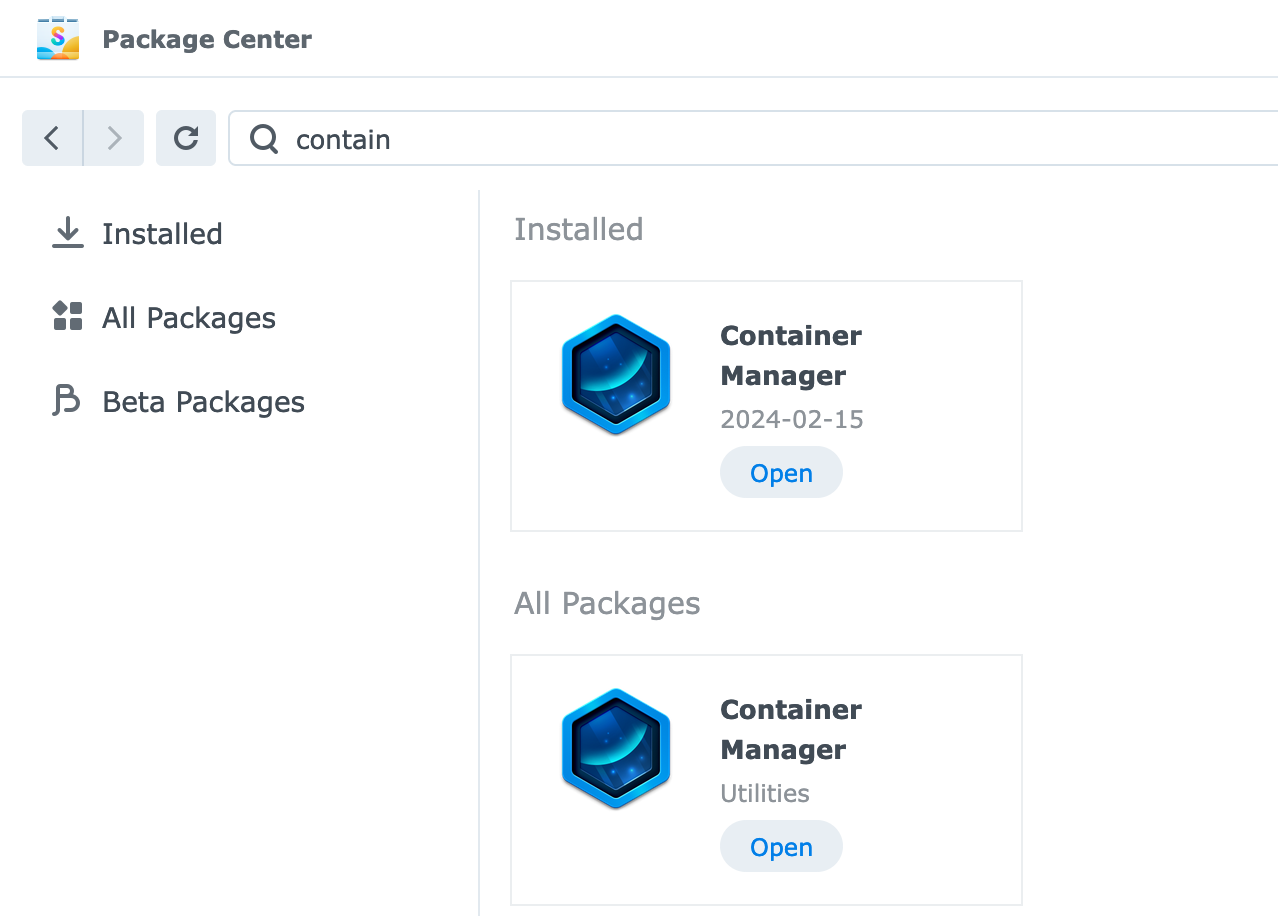
2. Criar pasta
Após instalar “Container Manager”, ele criará uma Pasta Compartilhada chamada docker, vamos colocar os dados do nosso servidor aqui.
Abra seu File Station, crie uma pasta chamada rustdesk-server (ou como desejar). Em seguida, crie uma pasta chamada data nela como na imagem.
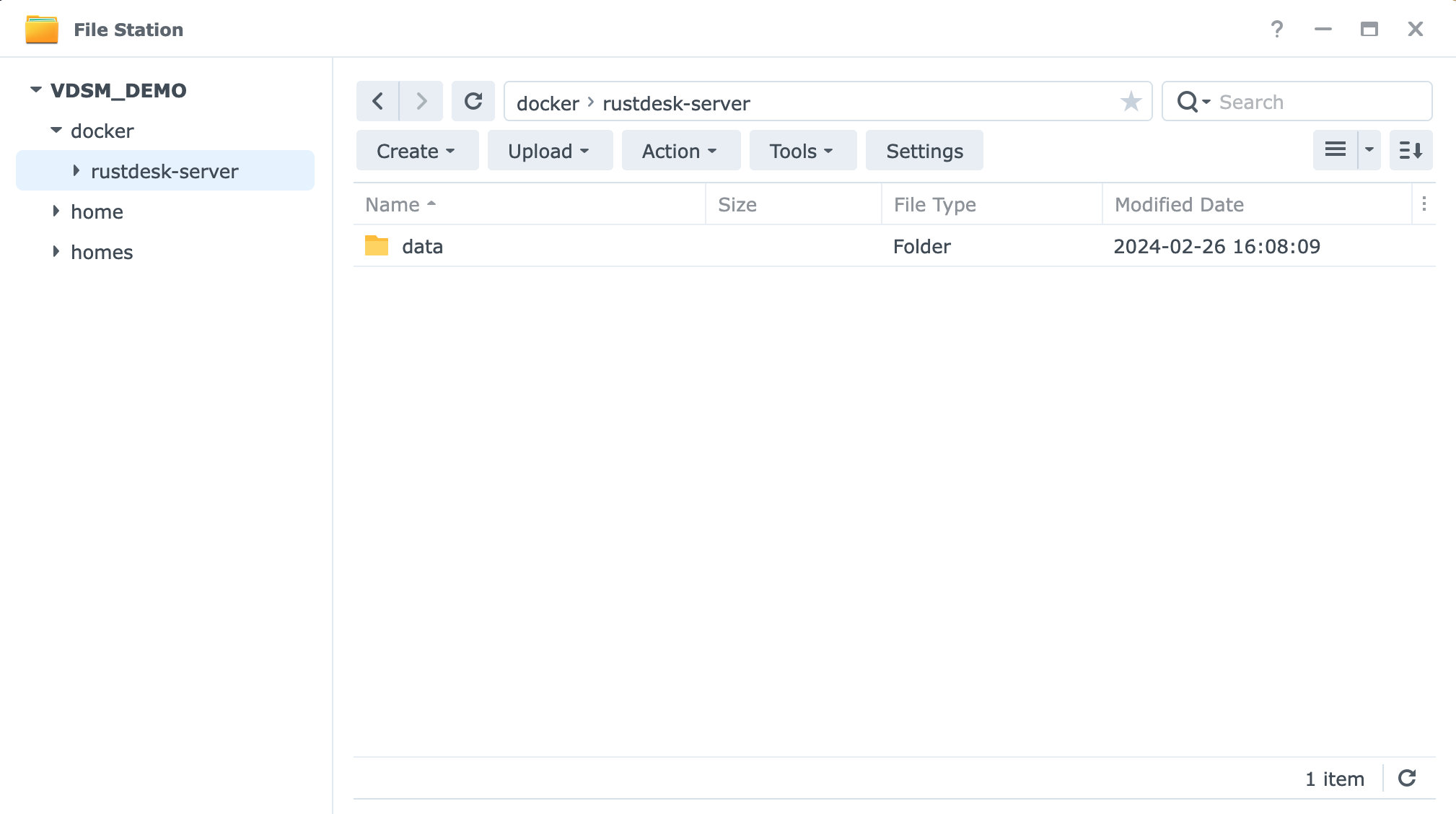
3. Criar contêiner
Abra seu Container Manager, vá para Projeto e clique em Criar.
Digite o nome do projeto rustdesk-server e mude Origem de “Carregar compose.yml” para “Criar compose.yml”, e copie o seguinte conteúdo para a caixa.

services:
hbbs:
container_name: hbbs
image: rustdesk/rustdesk-server:latest # Por favor, mude isto para rustdesk/rustdesk-server-pro:latest se quiser instalar Pro.
command: hbbs
volumes:
- ./data:/root
network_mode: host
depends_on:
- hbbr
restart: always
hbbr:
container_name: hbbr
image: rustdesk/rustdesk-server:latest # Por favor, mude isto para rustdesk/rustdesk-server-pro:latest se quiser instalar Pro.
command: hbbr
volumes:
- ./data:/root
network_mode: host
restart: always
# Porque está usando modo host docker
# Caso esqueça as portas:
# 21114 TCP para console web, disponível apenas na versão Pro
# 21115 TCP para teste de tipo NAT
# 21116 TCP TCP hole punching
# 21116 UDP heartbeat/servidor ID
# 21117 TCP relayPor favor, pule Configurações do portal web e termine.
4. Verificar se está funcionando
Abra seu File Station, você deve ver id_ed25519, id_ed25519.pub na sua pasta docker/rustdesk-server/data. Você pode baixá-lo e abri-lo através de qualquer editor de texto ou usar Synology Text Editor. Esta é a chave pública que você precisa para seu cliente RustDesk.
A chave pública ficará assim:
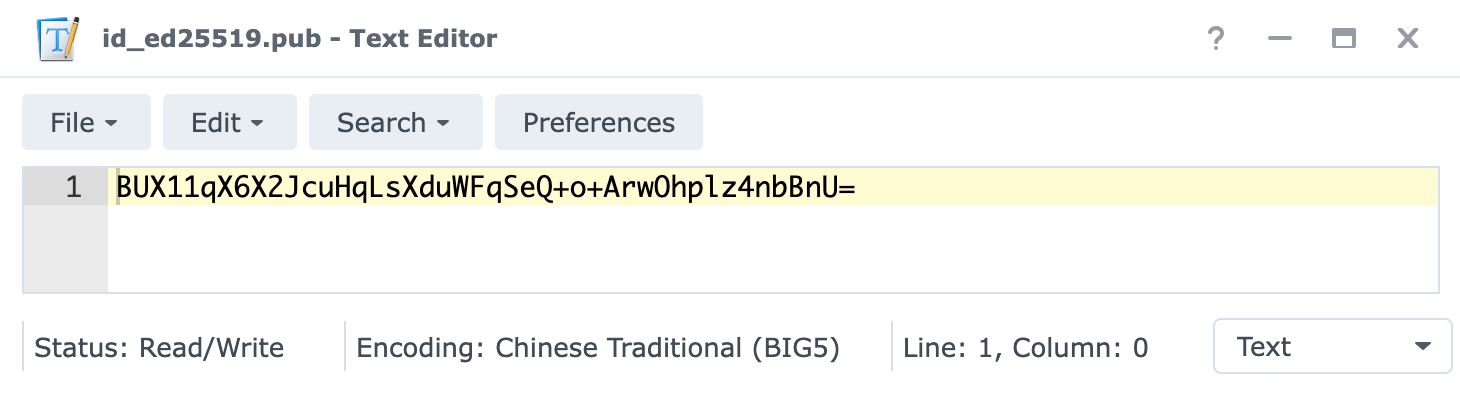
Verifique aqui para configurar seu cliente. Apenas servidor ID e Chave são necessários. Servidor relay não é necessário porque definimos em hbbs, hbbs fornecerá esta informação automaticamente.
5. Configurar encaminhamento de porta no seu roteador
Vá para a página web de administração do seu roteador, encontre qualquer coisa relacionada a Encaminhamento de porta, deve aparecer nas configurações WAN ou Firewall.
Se ainda não conseguir encontrar a configuração, pesquise no Google {Marca do roteador} + encaminhamento de porta ou {Modelo do roteador} + encaminhamento de porta. Se este dispositivo é do seu ISP, pergunte a eles.
Abra essas portas necessárias:
21114TCP para console web, disponível apenas na versão Pro21115TCP para teste de tipo NAT21116TCP TCP hole punching21116UDP heartbeat/servidor ID21117TCP relay